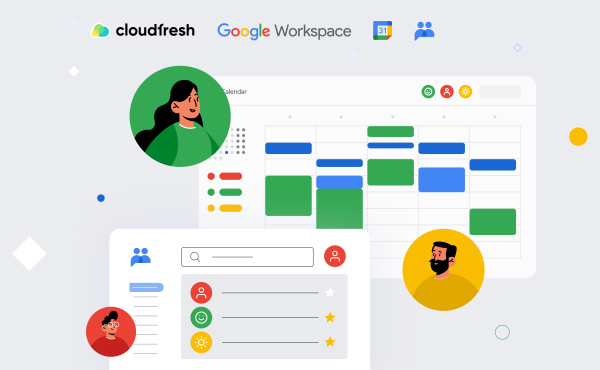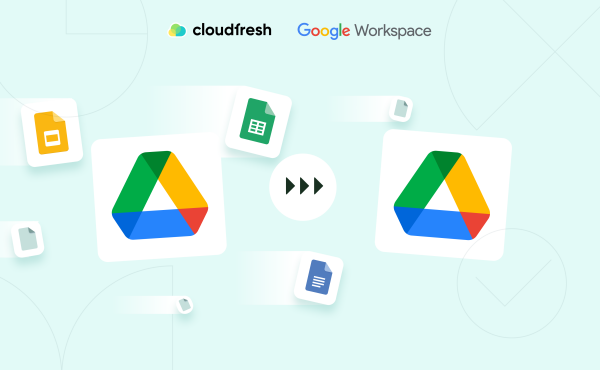Czym jest Google MDM i jak go wykorzystać dla Twojego biznesu?
Delegowany dostęp: Wszystko o delegowaniu w Google Workspace
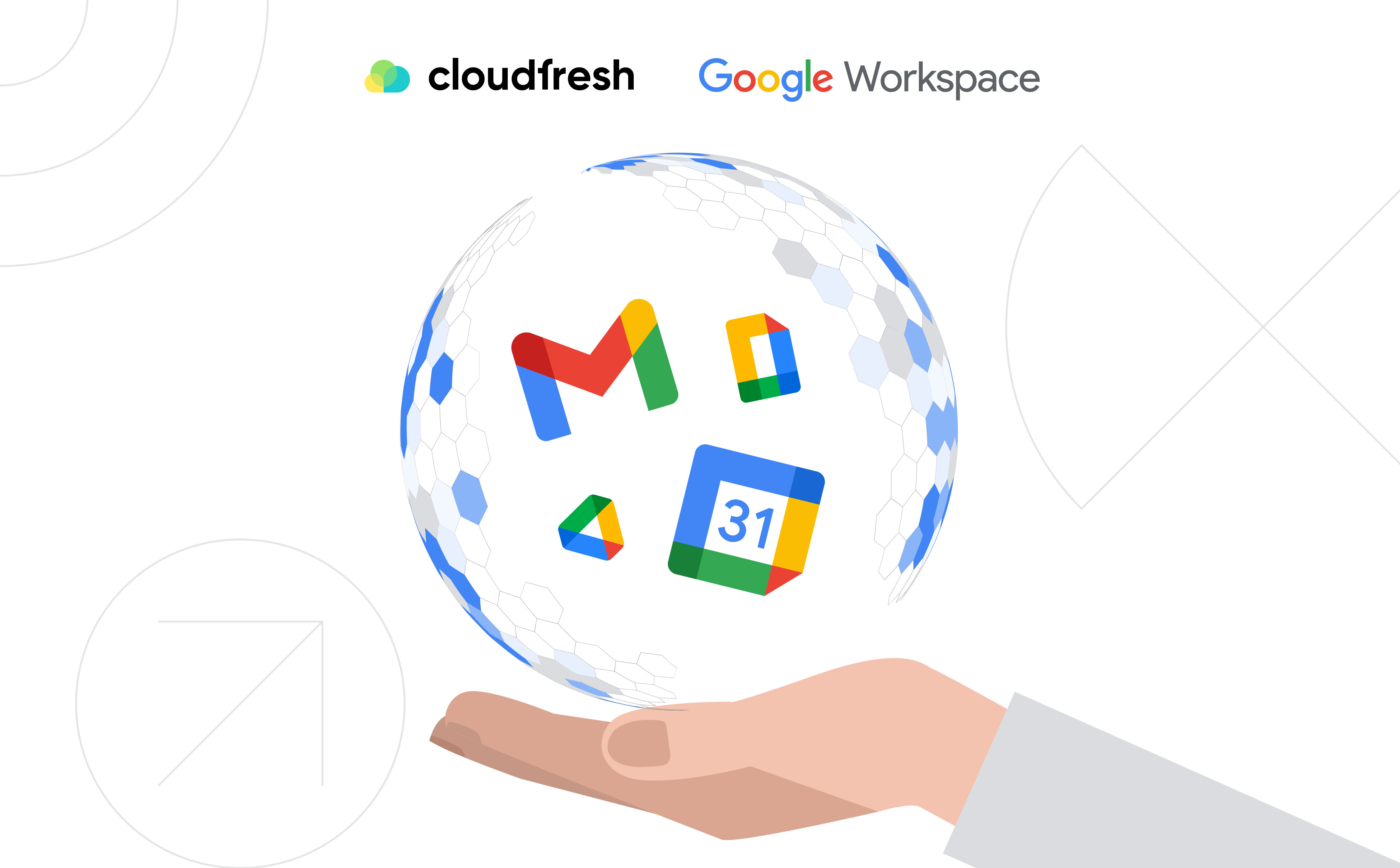
„Efektywna komunikacja pomaga utrzymać zespół pracujący nad właściwymi projektami z właściwym nastawieniem”. — Alex Langer
Czy wiesz, że firmy, w których współpraca jest bardzo efektywna,zwiększają przychody o 19%? Jaki jest sekret? Oczywiście, praca zespołowa i jasna komunikacja są kluczem!
Jest to kluczowa część środowiska pracy, niezależnie od tego, czy Twoja firma jest mała, czy duża. Zdolność do delegowania zadań i udostępniania dostępu do poczty e-mail, kalendarza i dokumentów w zespole jest niezbędna do realizacji zadań.
Google Workspace to platforma, która to umożliwia. Delegowany dostęp w Google Workspace otwiera szerokie możliwości konfiguracji przepływów pracy i organizacji efektywnej interakcji wewnątrz firmy. Zapoznajmy się z podstawami delegowania uprawnień w Google Workspace oraz przyjrzyjmy się jego rodzajom, przypadkom użycia, potencjalnym zagrożeniom bezpieczeństwa i rozwiązaniom typowych problemów..
Zrozumienie delegowania w Google Workspace
Na początek wyjaśnijmy: delegowanie nie oznacza udostępniania hasła. Chodzi raczej o udzielenie określonego dostępu w oparciu o poziom zaufania i bieżące zadania.
Delegowanie w Google Workspace to funkcja, która umożliwia organizacjom i osobom fizycznym dostęp do aplikacji Google Workspace, takich jak Gmail, Kalendarz Google i Dysk Google.
Korzyści z delegowania w Google Workspace:
- upraszcza współpracę, umożliwiając członkom zespołu efektywne zarządzanie zadaniami i pracę nad pocztą e-mail, kalendarzami i dokumentami w imieniu innych;
- delegowanie zadań zaufanym współpracownikom oszczędza czas, pozwalając użytkownikom skupić się na priorytetowych obowiązkach;
- delegaci mogą szybko uzyskiwać dostęp do informacji i pracować z nimi, ułatwiając płynniejszą komunikację i lepszą pracę zespołową;
- zachęca użytkowników do odpowiedzialnego delegowania zadań, unikania nieautoryzowanego delegowania oraz dbania o prywatność i bezpieczeństwo danych.
Ogólnie rzecz biorąc, jest to przydatne w środowiskach profesjonalnych, w których trzeba delegować zadania, takie jak odpowiadanie na e-maile, zarządzanie kalendarzami lub uzyskiwanie dostępu do plików na Dysku Google.
Rodzaje delegowania
Istnieją trzy główne rodzaje delegowania w Google Workspace:
Delegowanie poczty e-mail Google.
Umożliwia przyznanie osobom lub grupom dostępu do konta Gmail, co skutkuje skrzynką odbiorczą z korzyściami, takimi jak:
- Automatyczne sortowanie wiadomości e-mail za pomocą filtrów.
- Zapisywanie korespondencji poprzez archiwizację poczty e-mail.
- Śledzenie statusu wiadomości e-mail za pomocą tagów.
- Wyświetlanie lub ukrywanie nazwy delegata jako nadawcy.
Delegaci mogą czytać, wysyłać i usuwać wiadomości dla delegowanego konta. Jednak Nie mogą komunikować z nikim z delegowanego konta ani zmieniać hasła.
Pojedyncze konto Google może obsługiwać do 1000 delegatów. Zalecamy dopuszczenie maksymalnie 40 jednoczesnych użytkowników, aby uniknąć pogorszenia wydajności konta. Administratorzy Google Workspace kontrolują, czy wiadomości e-mail wysyłane przez delegatów zawierają adres e-mail właściciela konta i delegata, czy tylko właściciela konta.
Delegowanie kalendarza.
Delegowanie Kalendarza Google umożliwia udostępnienie kalendarza innemu użytkownikowi i nadanie mu uprawnień do wyświetlania, edytowania lub zarządzania wydarzeniami. Możesz także pozwolić mu odpowiadać na zaproszenia i tworzyć nowe wydarzenia w Twoim imieniu.
Delegowanie Dysku.
Umożliwia przenoszenie plików i folderów na Dysku Google innemu użytkownikowi i nadawanie mu uprawnień do wyświetlania, komentowania, edytowania lub organizowania zawartości. Możesz także udostępnić własność swoich plików i folderów innemu użytkownikowi.
Dlaczego potrzebujesz delegowania w Google Workspace?
Delegowanie w Google Workspace może być przydatne w różnych scenariuszach, w których chcesz udostępnić dostęp do poczty e-mail lub kalendarza komuś innemu. Oto kilka typowych przypadków użycia:
Wsparcie administracyjne. Deleguj Kalendarz Google lub pocztę e-mail asystentowi, który może efektywnie zarządzać Twoją skrzynką odbiorczą, odpowiadać na wiadomości oraz planować lub aktualizować wydarzenia w Twoim imieniu, zwalniając Twój czas na skupienie się na sprawach, które naprawdę mają znaczenie.
Współpraca zespołowa. Udostępnij swoją pocztę e-mail lub kalendarz członkowi zespołu. Korzystając z Twojego konta, będzie on mógł koordynować działania z innymi, odpowiadać na zapytania klientów lub aktualizować status projektu. Promuje to lepszą komunikację i zwiększa wydajność zespołu.
Tymczasowe zastępstwo. Deleguj konto Gmail współpracownikowi podczas urlopu, zwolnienia lekarskiego lub innych nieobecności. Zapewni to płynne działanie i zagwarantuje, że nie przegapisz ważnych wiadomości ani wydarzeń.
Współdzielona skrzynka odbiorcza. Delegowanie poczty e-mail Google Workspace wielu użytkownikom usprawnia przepływ pracy i zapewnia spójną obsługę klienta.
Najlepsze praktyki dotyczące delegowania w Google Workspace
Aby zapewnić efektywne i bezpieczne korzystanie z delegowania, administratorzy i użytkownicy powinni wykonać dwa główne kroki.
Po pierwsze, upewnij się, że delegowanie jest bezpieczne, przypisując określone role i obowiązki związane z dostępem. Udzielaj dostępu tylko tym osobom, które go potrzebują, np. asystentom administracyjnym lub członkom zespołu w celu współpracy. Użyj jednostek organizacyjnych, aby zastosować te ustawienia do grup użytkowników. Nadawaj delegatom minimalne wymagane uprawnienia i unikaj pełnego dostępu administracyjnego, chyba że jest to konieczne.
Po drugie, monitoruj i kontroluj działania związane z delegowaniem. Użyj do tego konsoli administracyjnej Google Workspace lub interfejsów API z delegowanymi uprawnieniami w całej domenie. Skonfiguruj alerty bezpieczeństwa, aby wykrywać i powiadamiać administratorów o wszelkich podejrzanych lub nieautoryzowanych działaniach związanych z delegowaniem.
Konfigurowanie delegowania w Google Workspace
Teraz, gdy już wiesz, czym jest delegowanie w Google Workspace i dlaczego możesz go potrzebować, zobaczmy, jak delegować konto Gmail i skonfigurować je dla różnych aplikacji.
Delegowanie dostępu do Gmaila
- Zaloguj się na swoje konto Gmail i kliknij Ustawienia.
- Wybierz Zobacz wszystkie ustawienia i kliknij kartę Konta i importowanie.
- W sekcji Udziel dostępu do swojego konta kliknij Dodaj kolejne konto.
- Wprowadź adres e-mail osoby, której chcesz delegować dostęp.
- Potwierdź swój wybór, klikając Następny krok > Wyślij e-maila, aby udzielić dostępu.
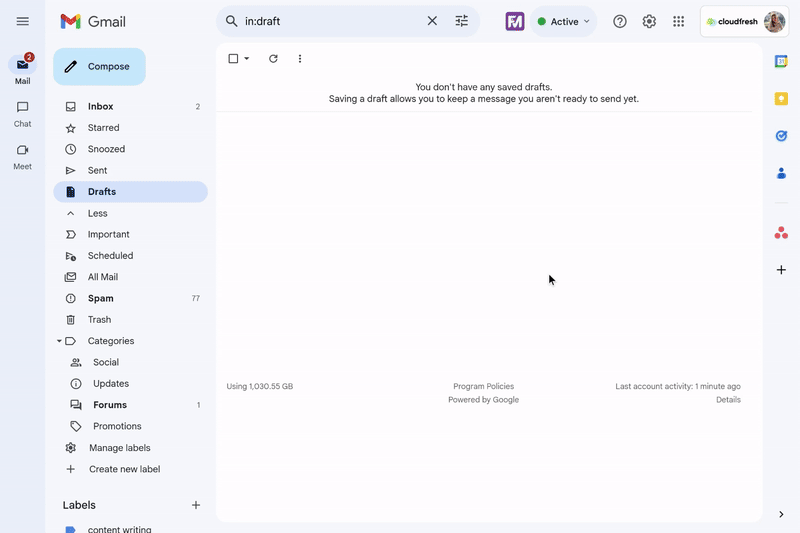
Delegowanie dostępu do Kalendarza Google
- Zaloguj się do Kalendarza Google i kliknij Ustawienia.
- Kliknij opcję Dodaj kalendarz na lewym pasku bocznym.
- Wybierz kalendarz, który chcesz delegować i kliknij Udostępnij określonym osobom.
- Kliknij Dodaj osoby i wprowadź adres e-mail osoby, której chcesz delegować dostęp.
- Wybierz poziom uprawnień, który chcesz przyznać z rozwijanego menu. Możesz wybrać jedną z następujących opcji: Wprowadź zmiany i zarządzaj udostępnianiem, Wprowadź zmiany w wydarzeniach, Wyświetl wszystkie szczegóły wydarzenia lub Wyświetl tylko dostępność..
- Kliknij Wyślij, aby wysłać zaproszenie do delegata. Delegat otrzyma wiadomość e-mail z linkiem do zaakceptowania prośby o delegowanie.
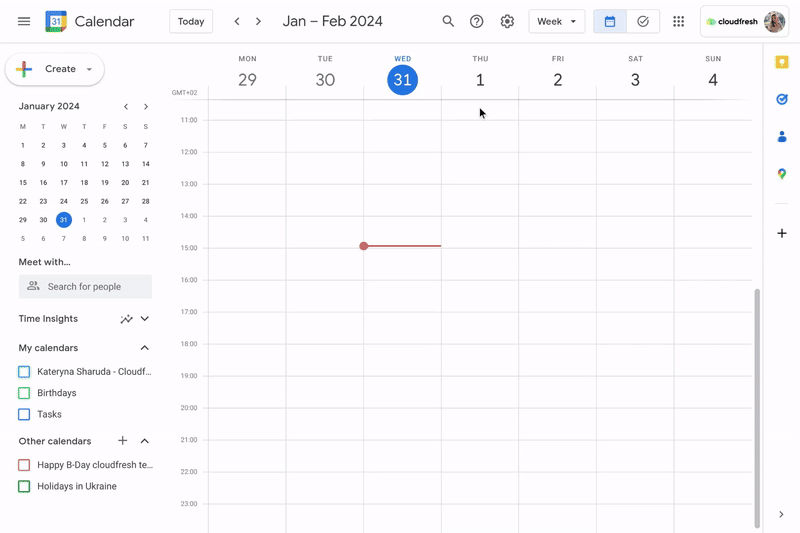
Delegowanie dostępu do Dysku Google i Dokumentów
- Zaloguj się na Dysk Google i wybierz pliki lub foldery, które chcesz delegować.
- Kliknij prawym przyciskiem myszy wybrane elementy i wybierz Udostępnij.
- Kliknij Dodaj osoby i grupy i wprowadź adres e-mail osoby, której chcesz delegować dostęp.
- Wybierz poziom uprawnień Przeglądający, Komentujący lub Edytor, który chcesz przyznać z rozwijanego menu.
- Kliknij Wyślij, aby wysłać zaproszenie do delegata.
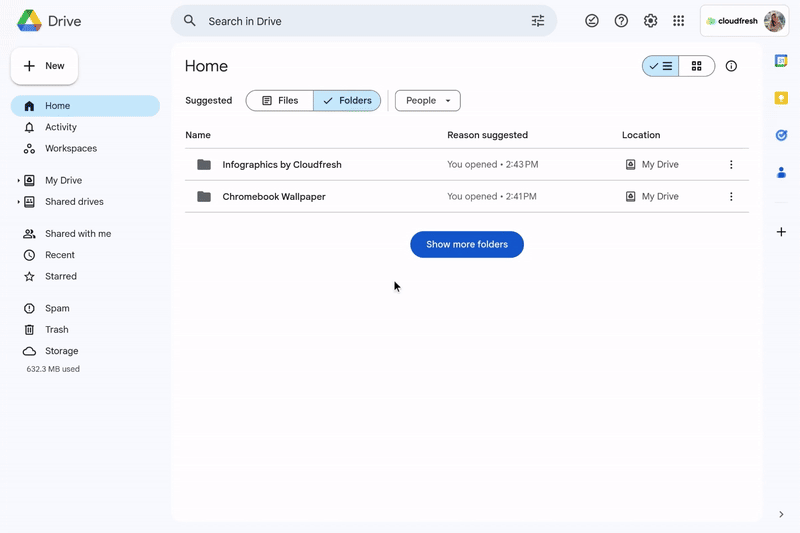

Porozmawiajmy o ryzyku
Jednym z głównych zagrożeń bezpieczeństwa związanych z delegowaniem dostępu jest możliwość przejęcia konta. Jeśli delegowane konto Gmail zostanie przejęte, skradzione lub niewłaściwie użyte, atakujący może uzyskać do niego dostęp i wykonywać złośliwe działania, takie jak czytanie, usuwanie lub wysyłanie wiadomości e-mail, uzyskiwanie dostępu do plików lub ich modyfikowanie oraz tworzenie lub modyfikowanie wydarzeń.
Innym zagrożeniem bezpieczeństwa przy delegowaniu dostępu do Gmaila jest możliwość nadania nadmiernych uprawnień. Jeśli delegat uzyska więcej uprawnień, niż potrzebuje, może nadużyć swoich przywilejów i wykonać nieautoryzowane lub szkodliwe działania.
Trzecim zagrożeniem bezpieczeństwa jest możliwość wystąpienia wad lub luk w samej funkcji delegowania.
Jakie typowe wyzwania mogą napotkać użytkownicy podczas delegowania dostępu?
Chociaż delegowanie w Google Workspace jest wygodną i elastyczną funkcją, wiąże się również z pewnymi problemami, które użytkownicy mogą napotkać w tym procesie.
Jednym z częstych wyzwań jest brak widoczności i kontroli nad delegowanymi kontami. Użytkownicy mogą nie wiedzieć, kto ma dostęp do ich kont, jakie działania wykonuje ani jak w razie potrzeby odwołać dostęp.
Rozwiązanie:
Użyj pulpitu nawigacyjnego Google Workspace, aby wyświetlać delegowane konta i zarządzać nimi. Użytkownicy mogą zobaczyć, kto ma dostęp do ich poczty e-mail, kalendarza i dysku, a także poziom uprawnień. Z pulpitu nawigacyjnego można również odwołać dostęp lub zmienić uprawnienia.
Kolejnym częstym wyzwaniem związanym z delegowaniem w Google Workspace jest trudność w zarządzaniu wieloma delegowanymi kontami. Użytkownicy mogą być zmuszeni przełączać się między różnymi kontami, pamiętać różne hasła lub radzić sobie ze sprzecznymi ustawieniami lub preferencjami.
Rozwiązanie:
Użyj menedżera haseł Google Workspace, aby bezpiecznie przechowywać i automatycznie uzupełniać hasła do delegowanego konta Gmail i innych. Użytkownicy mogą uzyskać dostęp do menedżera haseł, przechodząc na stronę passwords.google.com. Tutaj możesz zobaczyć wszystkie zapisane hasła i zarządzać nimi.
Trzecim częstym wyzwaniem związanym z delegowaniem w Google Workspace są problemy ze zgodnością i interoperacyjnością z innymi aplikacjami i platformami. Użytkownicy mogą napotkać problemy podczas korzystania z delegowanych kont w aplikacjach lub na platformach innych firm, takich jak Outlook, Apple Mail lub Microsoft Teams.
Rozwiązanie:
Aby rozwiązać ten problem, użyj narzędzi migracji Google Workspace do migracji danych i ustawień z innych aplikacji lub platform do GWS.
Gotowy przenieść swój biznes na wyższy poziom? Poznaj plany Google Workspace Business:
Zacznij korzystać z Google Workspace z Cloudfresh już teraz!
Dochodzimy więc do stwierdzenia: delegowanie w Google Workspace to świetny sposób na udostępnianie cyfrowych informacji firmy całemu zespołowi, dając każdemu pracownikowi dostęp do danych organizacji.
Cloudfresh jest certyfikowanym partnerem Google Cloud, więc nie musisz martwić się o żadne wyzwania. Oferujemy rozwiązania Google Workspace dla firm każdej wielkości i z każdej branży. Niezależnie od tego, czy potrzebujesz pomocy w migracji, wdrożeniu, szkoleniu czy wsparciu, pomożemy Ci w pełni wykorzystać Google Workspace.
Jeśli chcesz dowiedzieć się więcej o tym, jak delegować konto Google lub jak delegować Kalendarz Google z Cloudfresh, odwiedź naszą stronę internetową i uzyskaj bezpłatną konsultację już dziś. Zapewnimy Ci doskonałe rozwiązania i doświadczenie w korzystaniu z Google Workspace.
Czas porzucić pracę w izolacji i wykorzystać potęgę „my”. Czy jesteś gotowy wybrać wzrost i sukces? Skontaktuj się z naszym certyfikowanym konsultantem Google Workspace już teraz, korzystając z poniższego formularza.